YAMAHA
MULTITRACK CASSETTE RECORDER

取扱説明書

このたびは、ヤマハ・マルチトラックカセットレコーダーCMX100をお買い求めいただきま して、まことにありがとうございます。CMX100は、レコーディングミキサー機能とマルチトラッ クレコーダー機能とがコンパクトに凝縮され、カセットテープを使用しての高音質な多重 録音を手軽に楽しむことができます。
CMX100の優れた性能を十分に発揮させ、末永くご愛用いただくため、ご使用の前にこ の取扱説明書をよくお読みくださいますようお願いいたします。
目次
| 1. | CMX100の特長 |
|---|---|
| 2. | ご使用の前に |
| 3. | 多重録音の基礎知識 |
| ●トラックとチャンネル・・・・・・・・・・・・・・・・・・・・・・・・3 | |
| ●マルチトラックカセットレコーダーとは(CMX100とは)…3 | |
| ● 多重録音における2大テクニック〔オーバーダビング/ピンポン録音〕 … 5 | |
| 4. | カセットテープについて |
| 5. | 各部の名称と機能 |
| 6 . | 接続のしかた |
| 7. | 多重録音を始める前に |
| ●レコーディングプラン・・・・・・12 | |
| ●トラックシート ······ 12 | |
| ●録音レベル | |
| ● dbxノイズリダクションシステム | |
| ●テープスピード | |
| ●マイクロホンを使った録音 | |
| • モニター ······ 13 | |
| ● エフェクト ······· 13 | |
| 8. | 多重録音の操作方法と実際例 |
| ■基本操作をマスターしよう | |
| *トラック1へ録音"(ドラムの録音) | |
| ■ オーバーダビングをマスターしよう | |
| 〝トラック1を聴きながらトラック2へ録音″〔ベースギターの録音〕 |
|
|
|---|---|
| *トラック1~2をききながらトラック3へ録音"(リズムギターの録音) ■ビンポン録音をマスターしよう 27 *トラック1~3をトラック4ヘビンポン録音"(ビンポン録音) 32 *トラック4を聴きながらトラック3へ録音"(キーボードの録音) 32 *トラック4を聴きながらトラック2へ録音"(リードギターの録音) 32 *トラック3~4を聴きながらトラック2へ録音"(リードギターの録音) 33 *トラック3~4を聴きながらトラック2へ録音"(ボーカルの録音) 33 *トラック2~4を聴きながらトラック1へ録音"(ボーカルの録音) 34 *修正部分の録音"(パンチアウトをマスターしよう |
|
|
*トラック1~2をききながらトラック3へ録音*〔リズムギターの録音〕 |
| *トラック1~3をトラック4~ビンボン録音*(ビンボン録音) オーバーダビング 32 *トラック4を聴きながらトラック3へ録音*(キーボードの録音) オーバーダビング 32 *トラック3~4を聴きながらトラック2へ録音*(リードギターの録音) オーバーダビング 33 *トラック3~4を聴きながらトラック2へ録音*(リードギターの録音) オーバーダビング 33 *トラック2~4を聴きながらトラック1へ録音*(ボーカルの録音) パンチイン/パンチアウトをマスターしよう 34 *修正部分の録音*(パンチイン/パンチアウト) ミックスダウンをマスターしよう ミックスダウンをマスターしよう 37 *ステレオマスターテーブへの録音*(ミックスダウン) 37 9. シンクレコーディング 40 10. 故障かな!?と思ったら 42 11. メンテナンス 42 12. ブロックダイアグラム 43 13. 仕様 44 14. トラックシート 45 15. アクセサリーのご紹介 40 | ■ピンポン録音をマスターしよう |
|
〝トラック1~3をトラック4ヘピンポン録音゛〔ピンポン録音〕 |
|
■ オーバーダビング |
|
*トラック4を聴きながらトラック3へ録音*〔キーボードの録音〕 |
| *トラック3~4を聴きながらトラック2へ録音"(リードギターの録音) ・オーバーダビング 33 *トラック2~4を聴きながらトラック1へ録音"(ボーカルの録音) ・パンチイン/パンチアウトをマスターしよう 34 *修正部分の録音"(パンチイン/パンチアウト) ・ミックスダウンをマスターしよう 37 *ステレオマスターテーブへの録音"(ミックスダウン) 9. シンクレコーディング 40 10. 故障かな!?と思ったら 42 11. メンテナンス 42 12. ブロックダイアグラム 43 13. 仕様 44 14. トラックシート 45 15. アクセサリーのご紹介 47 | ■ オーバーダビング |
|
〝トヲック3~4を聴きながらトラック2へ録音″〔リードギターの録音〕 |
|
■ オーバーダビング |
|
〝トラック2~4を聴きながらトラック1へ録音″〔ボーカルの録音〕 |
|
*修正部分の録音*(パンチイン/パンチアウト)
■ミックスダウンをマスターしよう 37 *ステレオマスターテーブへの録音*(ミックスダウン) 9.シンクレコーディング 40 10.故障かな!?と思ったら 42 11.メンテナンス 42 12.ブロックダイアグラム 43 13.仕様 44 14.トラックシート 45 15.アクセサリーのご紹介 46 16.サードス(こついて 47 |
■ パンチイン/ パンチアウトをマスターしよう34 |
|
*修正部分の録音*(パンチイン/パンチアウト) |
|
*ステレオマスターテーブへの録音*(ミックスダウン)
9. シンクレコーディング・・・・・・・・・・・・・・・・・・・・・・・・・・・・・・・・・・・・ |
■ ミックスダウンをマスターしよう ······ 37 |
| 9.シンクレコーディング 40 10.故障かな!?と思ったら 42 11.メンテナンス 42 12.ブロックダイアグラム 43 13.仕様 44 14.トラックシート 45 15.アクセサリーのご紹介 46 16.サードスについて 47 | *ステレオマスターテープへの録音"(ミックスダウン) |
| 10. 故障かな!?と思ったら 42 11. メンテナンス 42 12. ブロックダイアグラム 43 13. 仕様 44 14. トラックシート 45 15. アクセサリーのご紹介 46 16. サードスについて 47 | 9. シンクレコーディング ······40 |
| 11. メンテナンス 42 12. ブロックダイアグラム 43 13. 仕様 44 14. トラックシート 45 15. アクセサリーのご紹介 46 16. サードスについて 47 | 10. 故障かな!?と思ったら 42 |
| 12. ブロックダイアグラム 43 13. 仕様 44 14. トラックシート 45 15. アクセサリーのご紹介 46 16. サードスについて 47 | 11. メンテナンス |
| 13. 仕様 44 14. トラックシート 45 15. アクセサリーのご紹介 46 16. サードスについて 47 | 12. ブロックダイアグラム |
| 14. トラックシート 45 15. アクセサリーのご紹介 46 16. サードスについて 47 | 13. 仕様 |
| 15. アクセサリーのご紹介 | 14. トラックシート ······ 45 |
| 16 #-ビスについて | 15. アクセサリーのご紹介 |
| 16. サービスについて |
1. CMX100の特長.
- ●コンパクトなボディに、4チャンネルのレコーディングミキサー機能と4トラックのマルチトラックレコーダー機能とを搭載しています。トラックごとに独立した録音および再生が行え、簡単な操作で高音質な多重録音テープをつくりあげることができます。
- ●テープ走行系には、フルロジックメカニズムを採用しています。軽いタッチで操作でき、頻繁な切り換えもスムースに行えます。
- ●テープスピードを4.75cm/sec.(標準)と9.5cm/sec.(倍速)とに切り換えることができます。倍速では優れた周波数特性が得られ、より鮮明な録音/再生が可能です。
- dbx ノイズリダクションシステムを搭載し、広いダイナミックレンジと強力なノイズ低減効果を実現しています。
- ●1および2チャンネルには、連続可変式ゲインコントロールを装備し、ライン楽器からマイクロフォンまで、あらゆるソースを入力することができます。
-
●録音回路と独立したモニター回路を装備し、実際の録音レベルとは別に演奏しやすい音量のモニター音をヘッドホンで聴くことができます。
- ●外部エフェクターを接続できるAUXセンドジャックおよびAUXリターンジャックを装備しています。また、すべてのチャンネルに独立してAUXセンドレベルコントロールを装備しているため、必要なチャンネルに必要な量のエフェクトを付加することができます。
- ●ピッチコントロールを搭載し、テープスピードを±10%の範囲で可変することができます。とくにオーバーダビング時におけるピッチ補正に威力を 発揮します。
- ゼロストップ機能を採用し、何回にもわたる巻き戻しや再生および録音、そしてパンチイン/パンチアウトも効率よく行えます。
- ●パンチイン/パンチアウトは、本体での操作のほかに、オプションのフットスイッチを使用することにより足もとから行えます。
* dbx および dbx マークは dbx インコーポレーテッドの登録商標です。
* dbx システムは dbx インコーポレーテッドの実施権に基づいて製造されています。
2. ご使用の前に、
●設置場所について
次のような場所でご使用になりますと、故障などの原因となりますのでご注意ください。
・窓際など直射日光の当たる場所
・暖房器具のそばなどの極端に高温な場所、また、極端に低温な場所(使用可能温度範囲:0℃~40℃)
・極端に湿度の高い場所
・極端に乾燥している場所
・ホコリの多い場所
・振動の多い場所
●電源について
・CMX100は、付属のACアダプターPA100を使用します。
電圧や極性が異なる市販のACアダプターを使用しますと、故障の原因となることがありますので PA100 以外のACアダプターはご使用になら ないでください。
・付属のPA100は、必ずAC100V(50Hzまたは60Hz)の電源コンセントに接続してください。AC100V以外の電源は絶対にご使用にならないでく ださい。
・濡れた手でACアダプターを抜き差ししないでください。感電することもあり、たいへん危険です。
・ACアダプターの抜き差しは、必ずACアダプター本体を持って行ってください。
・落雷などの恐れがある時は、電源コンセントからACアダプターを抜き取っておいてください。
・長期間ご使用にならない時は、ACアダプターをコンセントから抜き取っておいてください。
●接続について
・CMX100および他の機器のトラブルを防ぐため、各機器の電源スイッチをOFFにした状態で行ってください。
●取り扱い・移動について
・スイッチやツマミ、端子などに無理な力を加えることは避けてください。
・接続コードのショートや断線を防ぐため、コード類をはずす時は、必ずプラグ部分を持って抜いてください。
・CMX100を移動する時は、接続コードのショートや断線を防ぐため、他の機器との接続コードをはずし、ACアダプターをコンセントから抜き取ってから行ってください。
●外装のお手入れについて
・お手入れは、必ず柔らかい布でからぶきするようにしてください。 ・外装をベンジンやシンナーなどの揮発油でふいたり、CMX100の近くで殺虫剤などのエアゾールスプレーを散布することはお避けください。
●保証書の手続きと取扱説明書の保管について
・お買い求めの際、購入店で必ず保証書の手続きを行ってください。保証書に販売店印がありませんと、保証期間中でもサービスが有償になることがあります。
・この取扱説明書は、保証書とともに大切に保管してください。
-使用できるカセットテープについて-
CMX100は、クロームテープ専用マルチトラックカセットレコーダーです(フェリクロームテープ対応ではありません)。カセットテープは、必ずCrO₂テープ (BIAS:HIGH, EQ:70µs)をご使用ください。また、C-120テープは、機械的および電気的なトラブルの原因となる場合がありますので、ご使用にならな いでください。
3. 多重録音の基礎知識.
CMX100を使って多重録音を楽しむ前に、多重録音に関する基本的な用語やテクニックなどに関する知識を、ここで理解・確認しておきましょう。
トラックとチャンネル
トラックとチャンネルの関係
* トラック"と"チャンネル"は、多重録音を楽しむために理解しておきたい言葉です。混同されがちですが、ふたつの違いを明確にとらえておきましょう。
トラック
磁気テープ上の、信号を記録(録音)するために設定される帯状の場所のことをトラックといいます。カセットテープは、一般的に、4つのトラックが設定できることになっています。
チャンネル
ミキサーやテープレコーダーなどの音響機器においての、入力した信号や出力する信号が流れる経路のことをチャンネルといいます。
録音時:録音する音(信号)は、チャンネルという経路を通って、トラックという場所に録音される。 再生時:再生する音(信号)は、トラックという場所から、チャンネルという経路を通って、再生される。
マルチトラックカセットレコーダーとは
マルチトラックカセットレコーダーとは、2トラック・2チャンネル以上のカセットテープレコーダーのことで、あるトラックは再生モード、同時にまた別のト ラックは録音モードというように、トラックごとに独立して録音・再生が可能なものをいいます。

※一般的なラジカセやカセットデッキでは、片面にあるトラックを一括して録音・再生するため、トラックごとに独立した録音・再生を行うことはできません。
CMX1002は
CMX100は、マルチトラックカセットレコーダーの機能に加えて、4チャンネル入力/2チャンネル出力のレコーディングミキサーの機能を搭載して います。このレコーディングミキサー機能と、各トラックを独立して録音・再生できるマルチトラックカセットレコーダー機能によって、外部からの入力 信号をトラックに録音したり、トラックからの信号をミキシングして別のトラックにダビングすることができ、多重録音を実現することができるのです。

多重録音における2大テクニック
CMX100が、マルチトラックレコーダー機能とレコーディングミキサー機能の自由な組み合わせによって多重録音を行えるということは前項で説明 しました。ここでは、録音済のトラックを再生しながら別のトラックを録音するために使うテクニック「オーバーダビング」、そして、4つあるトラックをさらに 有効に使うためのテクニック「ピンポン録音」について大まかに知っておきましょう。どちらも、プロフェッショナルのあいだでもよく使われる、多重録音な らではのテクニックで、CMX100でもこの2つのテクニックを使いながら多重録音を行います。
オーバーダビング
すでに録音されたトラックを再生して聴きながら、別のトラックに異なるサウンドを録音することをオーバーダビングといいます。このテクニックを使うこ とにより、各トラックの演奏のタイミングを正確にあわせながら多重録音を行うことができるのです。また、一人でいくつもの楽器を演奏して作品をつく りあげる場合や、演奏者が一度に集まれない場合などにも欠かせないテクニックだということができます。

ピンポン録音
CMX100には4つのトラックがあるわけですから、4種類のパートまでは問題なく多重録音することができます。しかし、より複数のパートを使った曲を 多重録音しようとする場合は、トラックの数が不足してしまいがちです。そんな場合に多用されるのが、ピンポン録音というテクニックです。たとえば、ト ラック1~3に録音したサウンドをミキシングしてトラック4にダビングすれば、トラック1~3を空きトラックとみなすことができます。そして、トラック1~3に 新たなパートを録音することにより、これだけでも合計6パートの多重録音を実現することができるのです。

また、新たな楽器をミキシングしながらピンポン録音することもできます。このテクニックを使った場合は、合計10パートもの多重録音を実現することができます。

4. カセットテープについて_
CMX100を使って多重録音を行う場合に、まず注意したいのがカセットテープの取り扱いかたです。せっかくつくりあげた作品を大切に守 るためにも、必ずお読みください。
使用できるカセットテープについて
CMX100は、クロームテープ専用設計です(フェリクロームテープ対応ではありません)。必ずCrO2テープ(BIAS: HIGH, EQ: 70µs)を ご使用ください。また、C-120テープはテープそのものの厚さがひじょうに薄く、何度も繰り返してテープを走行させる多重録音には適していません。C-120テープは、機械的および電気的なトラブルの原因となることがありますので、ご使用にならないでください。
録音内容の保存について
カセットテープには、消去防止用の穴があります。多重録音の後で、録音内容を保存したい時はこの穴のツメをドライバーなどで折ってください。誤録音防止機能が働いて録音操作が行えなくなり、大切な作品を保存することができます。CMX100で使うカセットテープは4トラック録音となりますので、必ずAB両面のツメを折ります。
また、ツメを折ったカセットテープを使って再び多重録音を行いたい場合は、消去防止用の穴をセロハンテープなどでふさぎます。
●録音内容の保存



テープのたるみを直すには
カセットハーフからテープがとび出していたり、内部でたるんだままご使用になりますと、キャプ スタンやピンチローラーにテープがからみついてトラブルの原因となったり、テープが切れ たりすることがあります。鉛筆やボールペンなどをリール軸に差し込んでテープを巻き取り、 正しい状態に直してからご使用ください。

カセットテープの保管について
カセットケースに入れ、直射日光、湿気および高温、そしてテレビやスピーカーの近くなどの磁気の強い場所には置かないでください。湿気や高 温はテープをいため、磁気は録音内容を消してしまうことがあります。
カセットテープの装着方法
カセットふたを手で上方に開き、3つのツメがカセットハーフを押さえるように装着します。カセットテープを取り出す時は、カセットハーフの両側のく ぼみに指を入れ、手前上方に取り出します。


一一般的なステレオカセットデッキやステレオラジカセで録音したテープをCMX100で聴くときには コントロールパネル上のdbxスイッチを*0FFrに、テープスピードセレクターを*4.75rにセットしてください。そして、チャンネル1のパンポットコントロ ール④を*Lr側に、チャンネル2のパンポットコントロール④を*Rr側にセットします。チャンネル1とチャンネル2の入力フェーダ②でLRのバランス を調整し、(チャンネル1=Lチャンネル、チャンネル2=Rチャンネル)、マスターフェーダで音量を調整します。
5. 各部の名称と機能_
コントロールパネル

フロントパネル

リアパネル

この取扱説明書をお読みになる場合は、このページを開いてお使いくだ さい。各ツマミやスイッチなどの番号を照らし合わせることができ便利です。
コントロールパネル
①入力フェーダ
各チャンネルに入力する信号のレベル調整を行います。入力ジャッ ク20に楽器を接続している時(プラグを差し込んでいる時)はその楽 器音の、また、入力ジャック20に楽器を接続していない時(プラグを 差し込んでいない時)は各トラックからのサウンドのレベルをコントロ ールすることができます。目盛り、77が規定レベル位置で、ノイズや歪 みの最も少ない状態で入力することができます。
②ゲインコントロール
チャンネル1とチャンネル2には、出力レベルの低い機器(マイクロホ ンなど)を入力できるように、ゲインコントロールが設けられています。チ ャンネル1とチャンネル2の入力ジャック20から入力する場合は、この ツマミをあわせて調整し、最適なレベルを設定します。なお、調整範囲 は-10~-50dBです。また、テープ再生時には、このゲインコントロ ールは機能しません。
③レコーディングセレクター(REC SELECT)
各トラックを、録音モードにするか、再生モードにするかを選ぶとともに、 各トラックにどんな信号を録音するかを選びます。左から順に、トラック 1、トラック2、トラック3、トラック4のレコーディングセレクターとなっていま す。
*1", *2", *3", *4" ポジション〔録音モード〕: 入力ジャック図から入力した信号を、入力したチャンネルと同じナンバーのトラックに録音することができます。たとえば、チャンネル1の入力ジャック図から入力してトラック1に録音する場合は、トラック1のレコーディングセレクターを*1"にセットします。
*L", "R"ポジション[録音モード]: 2つ以上のチャンネルの信号をミキシングして、1つのトラックに録 音することができます。たとえば、2つ以上のトラックに録音されている サウンドをミキシングして別のトラックにダビングするといった「ピン ポン録音」を行う場合などは、ミキシングされた信号を録音するトラ ックのレコーディングセレクターを"L"または"R"にセットします。
● "OFF"ポジション[再生モード]: このポジションになっているトラックが、再生モードになります。録音しないトラックは、必ずこのポジションにセットしておきます。
④パンポットコントロール(PAN)
各チャンネルの信号を、レコーディングミキサー機能のL出力に送る か、R出力に送るかを(ステレオアウトジャック39のLに送るか、Rに送る かを)調整します。左から順に、チャンネル1、チャンネル2、チャンネ ル3、チャンネル4のパンポットコントロールとなっています。このパンポ ットコントロールは、状況よって次のように2つの役割を持ちます。
●ピンポン録音時:
各チャンネルの信号をどのトラックへ送るのかを(各チャンネルの 信号をミキシングしてどのトラックに録音するのかを)、このツマミとレ コーディングセレクター③によって指定します。
● ミックスダウン時:
各チャンネルの信号をステレオアウトジャック凾のLに送るか、Rに送るかを(各トラックのサウンドをステレオ空間のどのあたりに定位させるのかを)調整します。
⑤AUXセンドレベルコントロール(AUX SEND)
AUXセンドジャック 3 4 0 2 4 0 3 4 0 4 0 4
⑥AUXリターンレベルコントロール(AUX RTN)
AUXセンドジャック强とAUXリターンジャック国に接続した外部エ フェクターからの入力レベル(AUXリターンレベル)を、一括してコ ントロールします。トラックに録音したサウンド全体(生音)と外部エフ ェクターからのサウンド(エフェクト音)とのバランスを調整します。
⑦ヘッドホンレベルコントロール(PHONES)
ヘッドホンを使ってモニターする場合に、その音量を調整します。
⑧ヘッドホンセレクター(PHONES SELECT)
ヘッドホンを使ってモニターする場合に、どんな信号をモニターするかを選びます。
● "MONITOR" ポジション:
各トラックのサウンドを、単独で、あるいはミキシングしてモニター できます。このポジションでは、再生中のトラックのサウンドと録音 中のトラックのサウンドとを、好みの音量バランスでモニターするこ とができ、通常の録音時にはこのポジションでのモニターが適して います。
● `STEREO"ポジション:
ステレオアウトジャック⑬に出力される信号をモニターできます。谷ト ラックのサウンドをステレオに定位させながらモニターすることがで き、ミックスダウンを行う場合などはこのポジションにセットします。
● "MIX"ポジション:
* MONITOR ″ に セットした 時 に モ ニ ター で きる 信 号と、 *STEREO″ に セットした時 に モニター で きる 信 号とを、両方同時 に モニター することが でき、パンチイン/パンチアウトを行う場合にはこ のポジションが便利です。
(9モニターレベルコントロール(MONITOR)
各トラックのモニター信号のレベルを調整します。左から順に、トラック 1、トラック2、トラック3、トラック4のモニターレベルコントロールとなって います。ヘッドホンセレクター⑧を"MONITOR"にセットした時には、 このモニターレベルコントロールで、録音レベルとは別に各トラックの モニターレベルを調整でき、トラック間の音量バランスをモニターし やすい状態にコントロールすることができます。たとえば、ミックスダウン 時と同じレベルバランスでオーバーダビングしたり、オーバーダビ ングするトラックだけを大きめの音量でモニターする時などに威力を 発揮します。
①マスターフェーダ (MASTER)
ステレオアウトジャック3%に出力する信号のレベル調整を行います。目 盛り、7″が規定レベル位置で、ノイズや歪みの最も少ない状態で出 力することができます。レコーディングミキサー機能の出力レベルを 調整することになりますから、ピンポン録音を行う場合は、このツマミで 録音レベルを調整します。
①パワーインジケーター(POWER)
電源スイッチ33がONの状態で点灯します。
(12)ピークレベルメーター
→ 録音レベルおよび再生レベルを、10ポイントのLEDで表示します。メ ーターセレクター⑬の切り換えによって、2通りの表示内容を選択する ことができます。
13メーターセレクター(METER)
このセレクターの切り換えによって、ピークレベルメーター(2)を2通りに 使いわけることができます。
● `STEREO″ ポジション:
ステレオアウトジャック⑬に出力する信号のレベルを表示します。い ちばん左のメーターがステレオL信号のレベルを、左からふたつ めがステレオR信号のレベルを表示します。ミックスダウンを行う時 は、このポジションにセットします。
● ``4 TRACK"ポジション:
各トラックの録音および再生レベルを表示します。左から順に、トラ ック1、トラック2、トラック3、トラック4のレベルを表示します。通常の 録音時は、このポジションにセットします。
(dbxスイッチ(dbx)
CMX100に内蔵されたdbxノイズリダクションシステムのON/OFF を選択します。*ON″にすると優れたノイズ除去効果がえられ、より高 い音質で多重録音をすすめることができます。録音時にこのスイッチを *ON″にした場合は、再生時にも必ず*ON″にします。
15録音ボタン(REC)
このボタンを押すと、一時停止ボタン22も連動し、録音モードのトラッ クが録音待機状態となります。
16録音インジケーター
点灯、点滅、消灯によって、次の3通りの状況を表示します。
● 点灯:
録音ボタン⑮を押して、録音モードになっているトラックを録音待 機状態にしている場合(録音待機状態では一時停止インジケー ター⑳も同時に点灯)。また、録音モードになっているトラックが録音 中(録音中は再生インジケーター⑲も同時に点灯)の場合。さら に、録音を一時停止させている場合に点灯します。
●点滅:
録音ボタン⑮を押して録音待機状態になっているにもかかわらず、 すべてのトラックが再生モードになっている場合。また、録音ボタン ⑮を押していない状態で、どれか1つ以上のトラックが録音モード になっている場合。さらに、パンチイン/パンチアウトを待機している 場合に点滅します。(パンチイン/パンチアウト待機中は再生インジ ケーター⑯も同時に点灯します。)
●消灯:
どのトラックも録音モードになっておらず、録音中または録音待機状態にもなっていない場合。また、再生中の場合。
①再生ボタン(PLAY)
このボタンは、状況によって次の2通りの働きをします。
- ●再生スタート: この再生ボタンを押すことによって、再生モードになっているトラック の再生が開始されます。
- ●録音スタート:
録音ボタン⑮を押して録音待機状態になっている場合は、この再 生ボタンを押すことによって録音モードになっているトラックの録音 が開始されます。
18再生インジケーター
再生ボタン⑰を押すと点灯し、再生モードになっているトラックの再生 中を表示します。また、録音モードになっているトラックの録音中(録音 インジケーター10も同時に点灯)を表示します。
19巻き戻しボタン(REW)
このボタンを押すと、テープを巻き戻すことができます。再生中に押す と、再生音を巻き戻しながら聴くことができ、曲の頭出しなどが行えま す。
20早送りボタン(FF)
このボタンを押すと、テープを早送りすることができます。再生中に押 すと、再生音を早送りしながら聴くことができ、曲の頭出しなどが行えま す。
創停止ボタン(STOP)
テープ走行を停止させるとともに、録音や再生を停止させることができます。
迎一時停止ボタン(PAUSE)
再生中にこのボタンを押すと、一時停止インジケーター(23)が点灯し、 再生を一時停止させることができます。再生を続行する時は、再生ボ タン①を押します。録音中にこのボタンを押すと、一時停止インジケ ーター23)が点灯するとともに再生インジケーター(28)が消灯し、録音を 一時停止させることができます。録音を続行する時は、再生ボタン① を押します。
23一時停止インジケーター
一時停止ボタン22や録音ボタン13を押すと点灯し、録音や再生の 一時停止中をはじめ、録音待機状態(録音インジケーター13%同時 に点灯または点滅)を表示します。
迎ゼロストップスイッチ(ZERO STOP)
このスイッチを"ON"にしてテープを巻き戻すと、テープカウンター図の表示が"999"の位置で自動的に巻き戻しが停止します。何度も繰り返しての録音および再生や、曲の頭出しを行う場合などに効果的に使うことができます。
25テープスピードセレクター(TAPE SPEED)
このセレクターによって、録音時および再生時におけるテープの走行 スピードを切り換えることができます。"4.75"(4.75cm/秒:一般的な カセットテープの走行スピード)と"9.5"(9.5cm/秒:倍速)の2種類 を選択でき、"9.5"にセットした場合は、1本のカセットテープで録音 できる時間は半分になりますが、より優れた音質で多重録音を行うこと ができます。なお、録音時と再生時のテープスピードは同じにします。 ※テープ走行中は、このセレクターを切り換えないでください。
26ピッチコントロール(PITCH)
録音時および再生時におけるテープの走行スピードを可変(+ 10%~-10%)でき、録音済の楽器音のピッチ(音程)を調整するこ とができます。録音しようとする楽器音のピッチと、録音済の楽器音の ピッチが合わない場合は、このピッチコントロールを調整してください。 通常はツマミを上下センター位置にセットしておきます。
⑦テープカウンター テープの走行量を表示します。
28リセットボタン(RESET)
このリセットボタンを押すと、テープカウンター②の表示値が*000″になります。ゼロストップスイッチ⑳と併用すれば、曲の頭出しなどが素早く行えます。
フロントパネル
29入力ジャック
マイクロホンや電気・電子楽器やマイクロホンを接続できる、各チャンネルの入力端子です。そして、この入力ジャックは入力セレクター を内蔵しており、各チャンネルでコントロールする信号を自動的に選択します。
プラグを差し込んでいる時: 各入力ジャックに接続した楽器の信号を、同じナンバーのチャン ネルでコントロールすることができます。 プラグを差し込んでいない時:
クラクを差し込んていない時: 各トラックの出力が、同じナンバーのチャンネルに接続されます。 各トラックからの再生信号を、同じナンバーのチャンネルでコントロールすることができます。
※再生時は、このジャックからプラグを抜いておくようにします。
リアパネル
32DC INジャック(DC IN)
付属のACアダプターPA100を接続します。PA100以外のものは、 ご使用にならないでください。
33電源スイッチ(POWER)
CMX100の電源スイッチです。電源スイッチを操作する時は、入力フェダー①やAUXリターンレベルコントロール⑥など、入力ボリューム関係のコントロール類を"0"の位置で行ってください。
MAUXセンドジャック(AUX SEND)
リバーブやディレイなどの外部エフェクターを使用する場合は、この AUXセンドジャックから外部エフェクターの人力ジャックに接続しま す。
35AUXリターンジャック(AUX RTN)
リバーブやディレイなどの外部エフェクターを使用する場合は、外部 エフェクターの出力ジャックからこのAUXリターンジャックに接続し ます。
30ヘッドホンジャック(PHONES)
ヘッドホンを接続して、ヘッドホンを使ったモニターが行えます。8Ω~ 40Ωのヘッドホンを接続することができます。
③リモート・パンチイン/パンチアウトジャック(PUNCH I/O) オプションのフットスイッチFS-1を接続すると、足もとでパンチイン/パ ンチアウト操作を行うことができ、楽器を弾きながらのパンチイン/パ ンチアウト操作も行えるようになります。
36ステレオアウトジャック(ST OUT)
CMX100のメイン出力(レコーディングミキサー機能の出力)端子 です。ミックスダウンを行う場合は、このジャックからステレオマスター デッキに接続します。また、このジャックからアンプ内蔵スピーカーやス テレオアンプシステムに接続し、多重録音のモニターも可能です。
③フテープアウトジャック(TAPE OUT)
各トラックのサウンドを、そのまま出力します。再生中のトラックは再生 信号が、録音中のトラックは録音信号が出力されます。右から順に、 トラック1、トラック2、トラック3、トラック4のテープアウトジャックとなってい ます。このジャックは、外部ミキサーを使ってミックスダウンを行う場合 や、もう1台のマルチトラックカセットレコーダーに接続してCMX100で 録音した4トラックのサウンドをダビングする場合などに使用します。な お、出力レベルの調整は行えません。
6. 接続のしかた
基本的な接続

接続は、各機器の電源スイッチが、OFF*になっている状態で行ってください。
7. 多重録音を始める前に
基本的なテクニックや用語をひととおり確認したところで、ここではCMX100を使って多重録音をすすめていくために知っておきたいいくつかのノウハウに ついてご説明します。
レコーディングプラン
多重録音を始める前に、まず考えておきたいのがレコーディング全体にわたるプランです。楽器編成をはじめとして、アピールしたい曲のポイントや 強調したいパートなどについてもしっかりと計画をたてて取り組むことが大切です。プランをたてずに多重録音を始めると、トラックが足りなくなったり、 音質の劣化を招いたりして良い作品を生み出すことが難しくなってしまいます。
●多重録音プランの例 (この取り扱い説明書では、このプランにもとづいて、順を追って多重録音の操作方法をご説明していきます。→8.多重録音の操作方法)
ドラム(ドラムマシンを使用)をトラック1に録音。 トラック1を聴きながら、ベースギターをトラック2に録音(オーバーダビング)。 トラック1~2を聴きながら、リズムギターをトラック3に録音(オーバーダビング)。 トラック1~3を、トラック4にピンポン録音。 トラック4を聴きながら、トラック3にキーボードを録音(オーバーダビング)。 トラック3~4を聴きながら、トラック2にリードギターを録音(オーバーダビング)。 トラック2~4を聴きながら、トラック1にボーカルを録音(オーバーダビング)。 トラック1~4を聴きながら、トラック1にボーカルを録音(オーバーダビング)。
トラックシート
レコーディングプランが決まったら、これから行う多重録音の進行を 明確にしましょう。ここで、ぜひ作成しておきたいのがトラックシートで す。トラックシートとは、多重録音のプロセスを最初から最後までみわ たして確認するための、いわば進行表です。能率よく多重録音をすす めるためにも、多重録音を始める前にトラックシートをつくっておくことを おすすめします。
※トラックシート(用紙)の一例がこの取り扱い説明書の45ページに 掲載されています。コピーをとってご利用ください。
前項で示した多重録音プランの例をトラックシートに表記すると、 次のようになります。

録音レベル
優れた音質で録音するためには、録音レベルを適正に保つことが重要です。録音レベルが低すぎるとノイズが目立ち、録音レベルが高すぎると 音が歪んでしまいます。つまり、歪まない範囲でできるだけ大きく録音レベルを設定することがよい録音結果を生むコツなのです。CMX100での録 音レベルは、ピークレベルメーター⑪を見ながら、+3dB以上のLEDが時々瞬間的に点灯するレベルを目安に設定するとよいでしょう。
dbxノイズリダクションシステム
dbxノイズリダクションシステムは、優れたノイズ低減効果を発揮します。多重録音では、dbxスイッチ⑭を常に"ON"にしておくことをおすすめします。
テープスピード
CMX100は、テープの走行スピードを切り換えることができます。テープスピードセレクター20を *9.5″(9.5cm/秒:倍速)にセットした場合は、1本 のカセットテープで録音できる時間は通常の半分になりますが、より広い周波数特性を獲得でき優れた音質で多重録音をすすめることができます。 なお、多重録音を開始したら最後のミックスダウンが終了するまで、必ずテープスピードは同じにします。
マイクロホンを使った録音
CMX100は、チャンネル1とチャンネル2にマイクロホンを接続することができます。レコーディングプランをたてる時には、このことも考慮してボーカルやコーラスをどの時点でどのトラックに録音するかを予定しておいてください。
モニター
CMX100は、録音回路とモニター回路とを独立して装備しています。ヘッドホンセレクター⑧を"MONITOR"ポジションにセットすると、各トラックのモニター音のボリュームをモニターレベルコントロール⑨によって調整することができ、実際に録音されるレベルとは別に演奏者が演奏しやすいボリュームのモニター音をヘッドホンで聴くことができます。
ただし、ステレオアウトジャック®にアンプ内蔵のスピーカーなどを接続してモニターする場合は、録音と独立してのモニターを行うことはできません。多重録音では、ミックスダウンまではヘッドホンでモニターすることが基本であると考えてください。
また、マイクロホンを使って録音する場合は、ハウリング防止のためにも、ヘッドホンを使ってのモニターをおすすめします。
エフェクト
エフェクト付加は、録音時やミックスダウン時など、いろいろな時点での処理が考えられます。どの時点で処理してもいいのですが、4トラックによる多 重録音では、楽器と入力ジャック2000間にエフェクターを接続して録音時に処理されることをおすすめします(とくに、ディストーションやコーラスなど は楽器のサウンドの一部でもあり、また、ピンポン録音の後ではミキシングされた楽器音に独立してエフェクトを付加することはできません)。そして、 ミックスダウン時には、サウンド全体のニュアンスや臨場感を創造できるエフェクト(リバーブなど)を付加するのがよいでしょう。
8. 多重録音の操作方法と実際例.
それでは、多重録音を始めましょう。「7.多重録音を始める前に」(12ページ)の*レコーディングプラン*の項で設定したレコーディングプラン にもとづいて、多重録音のプロセスを実践しながらCMX100の操作方法をご説明していきます。
基本操作をマスターしよう
① *トラック1への録音"〔ドラムの録音〕
まずは、リズムであるドラム(ドラムマシンを使用)を録音します。この(ドラムの録音)のプロセスをとおして、CMX100の基本的な録音操作をマスターしてください。
準備
- 1. ACアダプターPA100をDC INジャック図に接続し、PA100をACコンセントに接続します。
- 2. カセットふたを上方に開き、カセットテープ(クロームテープ/BIAS:HIGH, EQ:70µs)を装着します。
- 3. すべのてのツマミやスイッチを、7ページのコントロールパネル図のようにノーマルの状態にします。

6. ドラムマシンの電源スイッチを"ON"にしてから、CMX100の電源スイッチ③を"ON"にします。
録音準備
7. リセットボタン28を押して、テープカウンター27の表示を*000%に 1ます。 8. ゼロストップスイッチ24を、"ON"にします。 VAMAU 9. dbxスイッチ(3)を、"ON"にします。
______
10. テープスピードセレクター四を、 $9.5"にセットします。

11. チャンネル1のレコーディングセレクター③を、*1″にセットしま す。
→録音インジケーター⑮が点滅します。

……トラック1が録音モードになり、チャンネル1の入力ジャック ②に接続したドラムマシンのサウンドをトラック1に録音する 田音が整いました。
12.録音ボタン⑮を押して、録音待機状態にします。

モニターおよび メーターの準備
13. ヘッドホンセレクター⑧を、 MONITOR"にセットします。

録音レベルの調整
17. チャンネル1のゲインコントロール②を、"LINE"の位置 にセットします。



19. ドラムマシンをスタートさせ、ピークレベルメーター(2)のいちばん左(トラック1用)の*+3"付近が最大音量時に一瞬だけ点灯するように、ドラムマシンの出力ボリュームおよびチャンネル1の入力フェーダ(1)を調整します。 出力ボリュームの調整が終わったら、ドラムマシンをストップさせておきます。

※ドラムマシンの演奏データを作成する時は、必ずカウントを含めてプログラムしてください。オーバーダビングを行う時に、第1小節の第1拍がわかるようにしておくためです。

録音
再生ボタン①を押し、次にドラムマシンをスタートさせます。 →一時停止インジケーター②が消灯し、録音インジケーター⑥ とあわせて再生インジケーター®が点灯してテープが走行します。

21. ドラムマシンの演奏が終了したら、停止ボタン@を押して録音 を終了させます。そして、巻き戻しボタン@を押して、テープを巻 き戻しておきます。

録音内容の確認
22. dbx スイッチ ゆやテープ スピードセレクター らが録音時と同じ位置にセットされていることを確認します。
STOP
23. トラック1のレコーディングセレクター③を、"OFF"にします。


25. チャンネル1の入力ジャック圏に接続されている、ドラムマシンからの接続プラグを抜きます。

……トラック1からの再生信号を、チャンネル1でコントロールする用意が整いました。
26. ヘッドホンセレクター⑧が、"MONITOR"にセットされていることを確認します。
27. トラック1のモニターレベルコントロール(⑨が、目盛り*7"付近にセットされていることを確認します。
28. 再生ボタン⑰を押して、トラック1に録音したドラムマシンのサウンドを再生します。ヘッドホンでは、耳で、、ピークレベルメーター⑫では、目 で、チェックします。問題がなければ、巻き戻しボタン⑲を押してテープを巻き戻し、次の〔ベースギターの録音〕に備えます。
| トラック1 | ドラム | |
|---|---|---|
| トラック2 | ||
| トラック3 | ||
| トラック4 |
※ステレオアウトジャック⑩に接続したアンプ内蔵スピーカーやステレオアンプシステムでモニターして録音する場合や録音内容の確認を 行う場合は、マスターフェーダ⑩も目盛り*7″にセットしておきます。
応用操作
AUXセンドジャック34とAUXリターンジャック35間に接続した外部エフェクターのエフェクト音を付加しながら、録音する場合。
楽器を入力ジャック29に接続して録音する時に、外部AUXセンドジャック39とAUXリターンジャック35間に接続した外部エフェクターの エフェクト音を付加しながら、録音することもできます。たとえば、チャンネル1の入力ジャック29に接続したドラムマシンのサウンドに外部エフ ェクターのエフェクト音を付加しながら録音する場合は、次のように操作します。
(1)AUXセンドジャック③とAUXリターンジャック⑤間にエフェクターを接続しておきます。 (2)チャンネル1の入力ジャック③にドラムマシンを接続しますが、この時、トラック1のレコーディングセレクター③を"L"にセットします。 (3)チャンネル1のパンポットコントロール④を"L"側にセットします。 (4)録音レベルを調整する時には、入力フェーダ①とマスターフェーダ⑩を操作します。 (5)チャンネル1のAUXセンドレベルコントロール⑤と、AUXリターンレベルコントロール⑥を調整してエフェクトのかかりかたを調整します。 (6)もういちど入力フェーダ①とマスターフェーダ⑩を操作し、最終的な録音レベルを調整した後、録音を開始します。
オーバーダビングをマスターしよう
② 「トラック1を聴きながらトラック2へ録音"〔ベースギターの録音〕
トラック1にドラムを録音したら、次はトラック2にベースギターを録音します。トラック1のドラムの演奏にあわせて、トラック2にベースギターの演奏を録 音する – 録音済のトラックのサウンドを聴きながら、新たな楽器のサウンドを別のトラックに録音。これが、オーバーダビングというテクニックです。 多重録音では欠かすことのできない操作方法ですから、この[ベースギターの録音]のプロセスを通してしっかりとマスターしてください。

6.録音ボタン⑮を押して、録音待機状態にします。 →録音インジケーター⑯と一時停止インジケーター⑳が点灯します。 PLAY ≪REW ▶FF ■STOP ■ PAUSE ● PLAY ≪REW ▶FF ■ STOP ■ PAUSE ● PLAY ≪REW ▶FF ■ STOP ■ PAUSE ● PLAY ≪REW ▶FF ■ STOP ■ PAUSE ● PLAY ≪REW ▶FF ■ STOP ■ PAUSE ● PLAY ≪REW ▶FF ■ STOP ■ PAUSE ● PLAY ≪REW ▶FF ■ STOP ■ PAUSE ● PLAY ≪REW ▶FF ■ STOP ■ PAUSE ● PLAY ≪REW ▶FF ■ STOP ■ PAUSE ● PLAY ≪REW ▶FF ■ STOP ■ PAUSE ● PLAY ≪REW ▶FF ■ STOP ■ PAUSE ● PLAY ≪REW ▶FF ■ STOP ■ PAUSE ● PLAY ≪REW ▶FF ■ STOP ■ PAUSE ● PLAY ≪REW ▶FF ■ STOP ■ PAUSE ● PLAY ≪REW ▶FF ■ STOP ■ PAUSE ● PLAY ≪REW ▶FF ■ STOP ■ PAUSE ● PLAY ≪REW ▶FF ■ STOP ■ PAUSE ● PLAY ≪REW ▶FF ■ STOP ■ PAUSE ● PLAY ≪REW ▶FF ■ STOP ■ PAUSE ● PLAY ≪REW ▶FF ■ STOP ■ PAUSE ● PLAY ≪REW ▶FF ■ STOP ■ PAUSE ● PLAY ≪REW ▶FF ■ STOP ■ PAUSE ● PLAY ≪REW ▶FF ■ STOP ■ PAUSE ● PLAY ≪REW ▶FF ■ STOP ■ PAUSE ● PLAY ≪REW ▶FF ■ STOP ■ PAUSE ● PLAY ≪REW ▶FF ■ STOP ■ PAUSE
モニターおよびメーターの準備
7.ヘッドホンセレクター⑧が、"MONITOR"になっていることを確認します。
- 8. トラック1、トラック2のモニターレベルコントロール③を、それぞれ 目盛り*7 付近にセットします。
- 9. ヘッドホンレベルコントロール⑦が、目盛り、77付近にセットされていることを確認します。
10. メーターセレクター⑬が、"4 TRACK"にセットされていることを確認します。

12. チャンネル2の入力フェーダ①を、目盛り"7"にセットします。

13. ベースギターを演奏し、ピークレベルメーター(2)の左から2つめ (トラック2用)の*+3"付近が最大音量時に一瞬だけ点灯する ように、ベースギターのボリュームおよびチャンネル2の入力フェ ーダ①を調整します。それでもレベルが不足する場合は、チャン ネル2のゲインコントロール②を少しずつ上げていきます。


モニターレベルの調整

※この操作を行っている時は、トラック2にベースギターのサウンドが録音されています。
15. トラック2とトラック1のモニターレベルコントロール⑨をそれぞれ 調整して、演奏しやすいモニター音のバランスを設定します。

※トラック2(ベースギター)のモニターレベルをトラック1(ドラム) のモニターレベルよりやや大きめに設定すると、より演奏しやす いでしょう。

- 16. 設定が終わったら、巻き戻しボタン⑬を押してテープを巻き戻し、もういちど録音待機状態にします。
- 17. テープカウンター図が、 *999″を表示していることを確認します。
録音
- 18. 再生ボタン団を押して、録音を開始します。トラック1のドラムの演奏にあわせて、ベースギターを演奏します。 →一時停止インジケーター図が消灯し、録音インジケーター個とあわせて再生インジケーター®が点灯してテープが走行します。
- 19. ベースギターの演奏が終了したら、停止ボタン②を押して録音を終了させます。そして、巻き戻しボタン③を押してテープを巻き戻しておきま す。
録音内容の確認_


21. チャンネル2の入力フェダー①を、目盛り"0"にもどします。


22. チャンネル2の入力ジャック29に接続されている、ベースギター からの接続プラグを抜きます。

23. 再生ボタン⑰を押します。トラック1のドラムの演奏とトラック2のベースの演奏が同時に再生されます。チェックの後、問題がなければ、次の〔リ ズムギターの録音〕に備えます。
| トラック1 | ドラム | ||
|---|---|---|---|
| トラック2 | ベースギター | - | |
| トラック3 | |||
| トラック4 |
---オーバーダビングの基本操作
(1)再生するトラックのレコーディングセレクター③を、"OFF"にします。
(2)録音するトラックと同じナンバーの入力ジャック四に楽器を接続します。
(3)録音するトラックのレコーディングセレクター③を、録音する楽器を接続した入力ジャック四のナンバーと同じ数字のポジションにセットします。
(4)ヘッドホンセレクター⑧を"MONITOR"に、メーターセレクター⑬を"4 TRACK"にセットします。
(5)録音ボタン⑮を押して録音待機状態にし、接続した楽器を演奏します。楽器を接続した入力ジャック⑳と同じナンバーの入力フェーダ①で録音レベルを調整します。
(6)再生ボタン団を押して、仮の(モニターレベル調整のための)録音を開始します。
(7)再生するトラックと同じナンバーのモニターレベルコントロール⑨と、録音するトラックと同じナンバーのモニターレベルコントロール⑨を 操作して、モニターレベルを調整します。
(8)録音レベル、そしてモニターレベルを調整した後、録音ボタン低と再生ボタンのを押してオーバーダビングを開始します。
-オーバーダビング -
③ *トラック1~2を聴きながらトラック3への録音"〔リズムギターの録音〕
トラック1に録音したドラム、そしてトラック2に録音したベースギターの演奏にあわせて、トラック3にリズムギターを録音します。ここでも、オーバーダビ ングというテクニックを使います。操作方法は、〔ベースギターの録音〕とほぼ同様です。
準備
- 1. dbx スイッチ(④とテープ スピードセレクター(四)が、これまで (ドラム録音時およびベースギター録音時)と同じ位置にセットされていることを確認 します。
-
№ 2.トラック1~2のレコーディングセレクター③が*OFF″にセットされていることを確認します。
- 3. テープカウンターのが、 *999 を表示していることを確認します。
接続
4. エレクトリックギターを、チャンネル3の入力ジャック20に接続します。
録音準備
- 5.トラック3のレコーディングセレクター③を、*3″にセットします。 →録音インジケーター10が点滅します。
- 6.録音ボタン⑤を押して、録音待機状態にします。 →録音インジケーター⑯と一時停止インジケーター⑳が点灯します。
モニターおよび メーターの準備
-
7. ヘッドホンセレクター⑧が、、MONITOR″になっていることを確認します。
- 8. トラック1、トラック2、トラック3のモニターレベルコントロール⑨を、それぞれ目盛り*7″付近にセットします。
- 9. ヘッドホンレベルコントロール⑦が、目盛り、7″付近にセットされていることを確認します。
- 10. メーターセレクター⑬が、"4 TRACK"にセットされていることを確認します。
録音レベルの調整
- 11. チャンネル3の入力フェーダ①を、目盛り"7"にセットします。
- 12. エレクトリックギターを演奏し、ピークレベルメーター⑫の左から3つめ(チャンネル3用)の*+3"付近が最大音量時に一瞬だけ点灯するように、エレクトリックギターのボリュームおよびチャンネル3の入力フェーダ①を調整します。
モニターレベルの調整
- 13. 再生ボタン①を押して仮の(モニターレベル調整のための)録音を開始し、エレクトリックギターを演奏します。 →一時停止インジケーター②が消灯し、録音インジケーター④とあわせて再生インジケーター®が点灯してテープが走行します。
- 14. トラック3とトラック1およびトラック2のモニターレベルコントロール⑨をそれぞれ調整して、演奏しやすいモニター音のバランスを設定します。
- 15. 設定が終わったら、巻き戻しボタン⑬を押してテープを巻き戻し、もういちど録音待機状態にします。
- 16. テープカウンターのが、 1999 を表示していることを確認します。
録音
- 17. 再生ボタン⑰を押して、録音を開始します。トラック1のドラムの演奏、そしてトラック2のベースギターの演奏にあわせて、エレクトリックギターを 演奏します。 →一時停止インジケーター図が消灯し、録音インジケーター値とあわせて再生インジケーター値が点灯してテープが走行します。
- 18. エレクトリックギターの演奏が終了したら、停止ボタン②を押して録音を終了させます。そして、巻き戻しボタン③を押してテープを巻き戻して おきます。
録音内容の確認
- 19. チャンネル3の入力ジャック四に接続されている、エレクトリックギターからの接続プラグを抜きます。
- 20. トラック3のレコーディングセレクター③を、"OFF"にします。
- 21. チャンネル3の入力フェダー①を、目盛り"0"にもどします。
- 22. 再生ボタン①を押します。トラック1のドラムの演奏とトラック2のベースギターの演奏、そしてトラック3のリズムギターの演奏が同時に再生され ます。チェックの後、問題がなければ、次のピンポン録音に備えます。
| トラック1 | ドラム |
|---|---|
| トラック2 | ベースギター |
| トラック3 | リズムギター |
| トラック4 | |
ピンポン録音をマスターしよう
④ *トラック1~3をトラック4ヘピンポン録音 /〔ピンポン録音〕
ドラム、ベースギター、リズムギターの録音が終わったところで、空きトラックはトラック4のみとなりました。そこで、トラック1~3をミキシングしてトラック4 にダビングし、もとのトラック1~3を空きトラックとしておきましょう。――複数のトラックをミキシングして、空きトラックにダビングする。これが、ピンポン 録音というテクニックです。オーバーダビング同様、多重録音では欠かすことのできない操作方法ですから、この〔ピンポン録音〕の操作プロセス をとおしてしっかりとマスターしてください。

……人力ジャック29から接続プラグを抜いた状態では、各トラックは同じナンバーの各チャンネルに接続されています。この状態では、再生 モードの各トラックからの出力信号を、同じナンバーの各チャンネルの入力信号としてコントロールできるようになっています。
録音準備

……トラック1~3のサウンドをレコーディングミキサー機能のR出力(ステレオアウトジャック30のR)に送ります。ここで、レコーディングミキサ ー機能のR出力に送るのは、トラックによってミキシングされた信号をLから録音できるか、Rから録音できるかが決まっているからです。 トラック1とトラック3はLから、トラック2とトラック4はRから録音することができます。
6.トラック4のレコーディングセレクター③を、*Rnにセットします。 →録音インジケーター⑯が点滅します。

- ・・・・・トラック4が録音モードになります。そして、ステレオアウトジャック30のRに送られるミキシング信号(トラック1+トラック2+ トラック3)を、トラック4に録音する用意が整いました。
- 7.録音ボタン⑤を押して、録音待機状態にします。 →録音インジケーター⑥と一時停止インジケーター⑳が点灯します。
モニターおよびメーターの準備
- 8. ヘッドホンセレクター⑧を、"MONITOR"にセットします。
- 9. トラック4のモニターレベルコントロール⑨を、目盛り"7"付近にセットします。

※他のトラックのモニターレベルコントロール(9)は、目盛り*0 に セットしておきます。

- 10. ヘッドホンレベルコントロール⑦が、目盛り、7″付近にセットされていることを確認します。
- 11. メーターセレクター(3)が、"4 TRACK"にセットされていることを確認します。


16. 録音レベルの調整が終わったら、テープを巻き戻し、もういちど録音待機状態にします。
録音
17. 再生ボタン団を押して、録音(ピンポン録音)を開始します。
18.録音が終了したら、テープを巻き戻しておきます。また、各トラックのパンポットコントロール④をセンター(中央)位置にセットしておきます。
録音内容の確認

20. 再生ボタン①を押します。ドラム、ベースギター、そしてリズムギターが思ったとおりの音量バランスでトラック4に録音されているかを確認しま す。問題がなければ、テープを巻き戻し、次の〔キーボードの録音〕に備えます。
| 各トラックの録音状態 | |
|---|---|
| トラック1 | |
| トラック2 | |
| トラック3 | |
| トラック4 | ドラム+ベースギター+リズムギター |
- ※ピンポン録音終了後、空きトラックとなったトラック1~3には、このあとキーボード、リードギター、ボーカルを録音する予定です。トラック1~3の録音内容を消去することになりますから、トラック4の録音内容に納得のいくまでピンポン録音を行ってください。
- ※ピンポン録音は、理論上、空きトラックがあるかぎりは何度でも可能ですが、ピンポン録音を繰り返すたびに音質の劣下やノイズの増加を 招きます。1回か2回までが安全です。
-ピンポン録音の基本操作-
(1)再生するトラックのレコーディングセレクター③を、"OFF"にします。 (2)再生するトラックと同じナンバーのパンポットコントロール④を、L側またはR側にセットします。 ※録音するトラックが、トラック1またはトラック3ならL側に、トラック2またはトラック4ならR側にセットします。 (3)録音するトラックのレコーディングセレクター③を、"L"または"R"にします。 (4)ヘッドホンセレクター⑧を"MONITOR"に、メーターセレクター③を*4 TRACK"にセットします。 (5)録音ボタン⑤と再生ボタン⑦を押して、仮の(トラック問の音量バランスおよび録音レベルの調整のための)録音を開始します。 (6)再生するトラックと同じナンバーの入力フェーダ①でトラック問の音量バランスを調整するとともに、マスターフェーダ⑩ではミキシング 信号をどれだけのレベルで録音するトラックに送るかを調整します。 (7)録音するトラックと同じナンバーのモニターレベルコントロール⑨を操作して、モニターレベルを調整します。 (8)録音レベル、そしてモニターレベルを調整した後、テープを巻き戻し、録音ボタン⑤と再生ボタン⑦を押してピンポン録音を開始しま す。
※ご注意
隣接したトラックへのピンポン録音(たとえばトラック2からトラック1またはトラック3ヘピンポン録音するなど)はできるだけさけてください。クロストーク(録再ヘッドでの信号漏れ)によってハウリングが起こる場合もあります。
やむをえず隣接したトラックヘビンボン録音する場合は、録音レベルを慎重に設定してください。また、ピンポン録音後、ハウリングが発生してしまった場合は、再 生レベルを少し下げてください。
応用操作
楽器を接続し、そのサウンドをミキシングしながらピンポン録音する場合。
入力ジャック29に接続した楽器のサウンドをミキシングしながら、ピンポン録音を行うこともできます。たとえば、トラック1~3に楽器のサウンドを加えて、トラック4にピンポン録音を行う場合は、次のように操作します。
(1)トラック1~3のレコーディングセレクター③を*OFF"に、トラック4のレコーディングセレクター③を、*R"にセットします。 (2)チャンネル4の入力ジャック四に、楽器を接続します。 (3)各トラックのパンポットコントロール④を、すべてR側にセットします。 (4)チャンネル1~3の入力フェーダ①でトラック1~3に録音済のサウンドを、チャンネル4の入力フェーダ①でチャンネル4の入力ジャック四に接続した楽器のサウンドをミキシングし、マスターフェーダ⑪でピンポン録音するトラック4の録音レベルを調整します。
(5)トラック4のモニターレベルコントロール⑨でモニターレベルを調整した後、ピンポン録音を開始します。
-オーバーダビング-
⑤ トラック4を聴きながらトラック3へ録音1〔キーボードの録音〕
ピンポン録音が終了し、トラック1~3が空きトラックとなりました。そこで、 トラック4にピンポン録音されたドラム+ベースギター+リズムギター の演奏を聴きながら、トラック3にキーボードを録音しましょう。この録音 も、オーバーダビングです。トラック4を再生しながら、トラック3を録音 ――操作方法は、1つのトラックを再生しながら1つのトラックを録音す る【ベースギターの録音】とほぼ同様です。
●録音が終了したら、次の〔リードギターの録音〕に備えます。


オーバーダビング
⑥ 、トラック3~4を聴きながらトラック2へ録音"〔リードギターの録音〕
トラック4にピンポン録音されたドラム+ベースギター+リズムギター の演奏、そしてトラック3に録音されたキーボードの演奏を聴きながら、 トラック2にリードギターを録音しましょう。もちろん、オーバーダビング です。トラック3~4を再生しながら、トラック2を録音——操作方法は、 2つのトラックを再生しながら1つのトラックを録音する[リズムギターの 録音]とほぼ同様です。
●録音が終了したら、〔ボーカルの録音〕に備えます。


- オーバーダビング -
⑦ トラック2~4を聴きながらトラック1へ録音 (ボーカルの録音)
トラック4にピンポン録音されたドラム+ベースギター+リズムギター の演奏、そしてトラック3に録音されたキーボードの演奏、さらにトラック 2に録音されたリードギターの演奏を聴きながら、トラック1にボーカル を録音しましょう。もちろん、オーバーダビングです。トラック2~4を再 生しながら、トラック1を録音――操作方法は、2つのトラックを再生し ながら1つのトラックを録音する[リズムギターの録音]とほぼ同様で す。
- * ハウリングを防止するため、ボーカルの録音は必ずヘッドホンを 使ってモニターしてください
- ●録音が終了したら、次の〔ミックスダウン〕に備えます。

●もし途中でミスプレイ(ミスボーカル)をしてしまったら、次にご説明 するパンチイン/パンチアウトによってトラック1を修正します。

パンチイン/パンチアウトをマスターしよう
*修正部分の録音"〔パンチイン/パンチアウト〕
パンチイン/パンチアウトとは、トラックのある一部分だけを録音し直すことができるテクニックです。トラックを再生し、修正したい部分になったらそのト ラックを録音モードに切り換えて(*パンチイン")ミスしたフレーズを録音し直し、修正部分が終わったらもとの再生モードに切り換える(*パンチアウ ト")という操作を行います。
※パンチイン/パンチアウトには、ある程度のブランク部分(音の切れ目)が必要です。

パンチイン/パンチアウトは、修正したい部分があるトラックのレコーディングセレクター③の操作によって行えますが、CMX100では、フットスイッチ FS-1(オプション)をリモート・パンチイン/パンチアウトジャック③に接続することにより、足もとでパンチイン/パンチアウト操作を行うこともできます。 フットスイッチFS-1を使用すれば、楽器を演奏しながらのパンチイン/パンチアウトが可能になります。
ここでは、〔ボーカルの録音〕でのミスプレイを修正する場合を例に、パンチイン/パンチアウトの操作方法をご説明していきます。ボーカルを録音 したトラック1を、パンチイン/パンチアウトで修正します。
準備
1. dbxスイッチ④とテープスピードセレクター ⑤が、これまでと同じ位置にセットされていることを確認します。
2. テープカウンター図が、 1999 を表示していることを確認します。
※修正したい部分が曲の後半などにある場合は、曲の最初からパンチイン/パンチアウトに備える必要はなく、修正したい部分の少し手前から備えてもかまいません。しかし、、、ノリッを大切にしたい時は、曲の最初から通してパンチイン/パンチアウトに備えるのがいいでしょう。
3. トラック2~3のレコーディングセレクター③が、"OFF"にセットされていることを確認します。
4. 各チャンネルのパンポットコントロール④が、センター(中央)位置にセットされていることを確認します。
接続
5.マイクロホンを、チャンネル1の入力ジャック四に接続します。
6. 足もとでパンチイン/パンチアウト操作を行いたい場合は、フットスイッチFS-1をリモート・パンチイン/パンチアウトジャック③に接続します。
録音準備
- 7.フットスイッチFS-1を使用する場合は、トラック1のレコーディングセレクター③を*1"にセットします。(→録音インジケーター⑯が点滅または点 灯します。) フットスイッチFS-1を使用しない場合は、トラック1のレコーディングセレクター③を*OFF*のままにしておきます。
- 8.録音ボタン⑮を押して、録音待機状態にします。 フットスイッチFS-1を使用する場合は、このとき録音インジケーター⑯が点滅するように、フットスイッチFS-1のスイッチボタンを踏んでおきます。 フットスイッチFS-1を使用しない場合は、このとき録音インジケーター⑯が点滅します。
モニターおよび メーターの準備
9. ヘッドホンセレクター⑧を、"MIX"にセットします。 ……このポジションにセットすると、パンチイン/パンチアウトを行う場合に、下図のようなモニターが可能になります。

10. トラック1~4のモニターレベルコントロール⑨を、月盛り"7"付近にセットします。
11. マスターフェーダ ⑩を、目盛り 77 付近にセットします。
12. ヘッドホンレベルコントロール⑦を、目盛り"7"付近にセットします。
13. メーターセレクター⑬を、"4 TRACK"にセットします。
録音レベルの調整
14. チャンネル1の入力フェーダ①およびゲインコントロール②を、さきほどボーカルを録音した時と同じ位置にセットします。
録音
15. 再生ボタン団を押して、録音を開始させます。
16. 修正したい部分のはじまりになったら、パンチインを行います。
フットスイッチFS-1を使用する場合 : FS-1のスイッチを踏み(このとき録音インジケーター通が点滅から点灯に変わります)修正するフレー ズを歌います。
フットスイッチFS-1を使用しない場合 : トラック1のレコーディングセレクター③を*1″にセットし(このとき録音インジケーター値が点滅から点灯に変わります)、修正するフレーズを歌います。
17. 修正部分のおわりになったら、パンチアウトを行います。
フットスイッチFS-1を使用する場合 : FS-1のスイッチを踏みます(このとき録音インジケーター低が点灯から点滅に変わります)。
フットスイッチFS-1を使用しない場合 : トラック1のレコーディングセレクター③を"OFF"にもどします(このとき録音インジケーター⑯が点灯 から点滅に変わります)。
18.録音を終了させ、テープを巻き戻しておきます。
録音内容の確認
19. 再生ボタン⑰を押します。パンチイン/パンチアウトを行った部分のつながり方をチェックしてください。
-パンチイン/パンチアウトの基本操作
(1)再生するトラックのレコーディングセレクター③を、"OFF"にします。 (2)パンチイン/パンチアウトを行うトラックト同じナンバーの入力ジャック四に楽器を接続します。 (3)足もレブパンチイン/パンチアウトを行う場合は、フットスイッチFS-1を接続し、パンチイン/パンチアウトを行うトラックのレコーディングセ レクター③をそのトラックと同じナンバーの数字のポジションにセットします。 (4)FS-1を使用しない場合は、パンチイン/パンチアウトを行うトラックのレコーディングセレクター(3)を"OFF"にします。 (5)録音ボタン(5)を押して録音(パンチイン/パンチアウト)待機状態にしますFS-1を使用する場合は、録音インジケーター(6)が点滅するよ うに FS-1のスイッチボタンを押します (6)ヘッドホンセレクター(8)を、"MIX"にセットします。 (7)メーターセレクター(3)を、*4 TRACK"にセットします。 (8)録音レベル、そしてモニターレベルを調整した後、再生ボタン(7)を押して録音を開始させます。 (9)修正部分のはじわにパンチインします FS-1使用 : FS-1のスイッチボタンを踏みます。 FS-1不使用 : パンチイン/パンチアウトするトラックのレコーディングセレクター③を、そのトラックと同じナンバーの数字のポジション 1-1 ++ (9)修正部分のおわりにパンチアウトレキオ FS-1使用 : FS-1のスイッチボタンを踏みます。 FS-1不使用 : パンチイン/パンチアウトするトラックのレコーディングセレクター③を *OFF"にもどします。
ミックスダウンをマスターしよう
8 、ステレオマスターテープへの録音"〔ミックスダウン〕
さて、レコーディングプランのとおりにすべてのトラックの録音が終了しました。いよいよ多重録音の最終プロセスであるミックスダウンです。ミックス ダウンとは、複数のトラックに録音されているサウンドを最終的にミキシングして、ステレオサウンドに整理する作業です。トラック間のレベルバラン スやステレオ定位、そしてエフェクト処理などの調整を行います。

ここでは、下図のように各トラックを定位させることにします。また、エフェクト処理としては、リバーブプロセッサーR100を使用し、各トラックのサウンド にリバーブレーションを付加することにします。

▶ 準f
1. dbxスイッチ⑭とテープスピードセレクター窓が、これまでと同じ位置にセットされていることを確認します。
2. どのチャンネルの入力ジャック⑳からも、接続プラグが抜かれていることを確認します。
3. すべてのレコーディングセレクター③が、"OFF"になっていることを確認します。
接続
4. ステレオアウトジャック3%にステレオカセットデッキを接続し、マスターテープとなるカセットテープを装着しておきます。また、ステレオカセットデッキ にパワーアンプ内蔵スピーカーやステレオアンプ+スピーカーシステムなどを接続して、ミックスダウンのモニターを行うこともできます(ミックス ダウンでは、ヘッドホンでのモニターに加えてスピーカーから音を出してモニターすることも、よい結果を生むコツです)。

5. AUXセンドジャック砂とAUXリターンジャック邸の間に、リバーブプロセッサーR100などのエフェクターを接続します。

モニターおよびメーターの準備
- 6. ヘッドホンセレクター⑧を、"STEREO"にセットします。
- 7. ヘッドホンレベルコントロール⑦を、目盛り、7″付近にセットします。
- 8.メーターセレクター③を、"STEREO"にセットします。
再生レベルおよび定位の調整
- 9. すべての入力フェーダ①を、目盛り"7"にセットします。
- 10. マスターフェーダ ⑩を、目盛り *7 パにセットします。
- 11. ステレオアウトジャック39に接続したステレオカセットデッキを、録音待機状態にしておきます。
- 12. 再生ボタン団を押して、仮の(再生レベル調整のための)再生を開始します。
- 13. すべての入力フェーダ①を上下に動かしてトラック間の音量バランスを好みにあわせて調整します。同時に、マスターフェーダ⑩では、ピーク レベルメーター⑫のいちばん左(ステレオL信号用)と左から2つめ(ステレオR信号用)を見ながら、ステレオアウトジャック鄧の出力レベルを 調整します。

14. 各チャンネルのパンポットコントロール④を左右に動かし、各楽 器のステレオ定位を決めます。ここでは、37ページで予定したよう に、次のようにセットします。

アエフェクトの設定
ここでは、トラック1、トラック3、トラック2、トラック4の順でエフェクトのかかりかたが多くなるように設定することにします。リバーブレーションのニュアンスが、"ボーカル+キーボード+リードギター+ドラム+ベースギター+リズムギター"となるように、各トラックのAUXセンドレベルコントロール⑤を調整します。


そして、全体的なエフェクトのかかりかたのニュアンスを、AUXリターンレベルコントロール⑥で調整します。このAUXリターンレベルコントロ ール⑥を調整すると、ステレオアウトジャック⑬に出力する信号のレベルも変化しますから、ピークレベルメーター⑫のいちばん左と左から2つ めを見ながら、マスターフェーダ⑩もコントロールしてオーバーレベルにならないように注意してください。
録音レベルの調整
16. ステレオアウトジャック⑬に接続したステレオカセットデッキのレベルメーターを見ながら、ステレオカセットデッキの録音レベルを調整します。
17. CMX100の再生を停止させ、テープを巻き戻しておきます。
録音
18. 再生ボタン①を押してCMX100を再生させるとともに、ステレオカセットデッキの録音を開始させます。
19. 録音が終了したら、CMX100およびステレオカセットデッキを停止させ、それぞれのテープを巻き戻しておきます。
録音内容の確認
20. ステレオカセットデッキを再生し、いまミックスダウンしたばかりのテープを聴いてください。これで、多重録音が終了しました。
9. シンクレコーディング__
シンクレコーディングとは、マルチトラックレコーダーに録音したサウンドと同じタイミングでMIDI機器……デジタルシンセサイザーやドラムマシ ンを演奏させながら多重録音を行うレコーディングテクニックです。シンクレコーディングでは、デジタルシンセサイザーやドラムマシンなどのサ ウンドをミックスダウンの時点ではじめてミキシングします。マスターテープにダイレクトに(いったんテープに録音することなく)録音することになり ますから、デジタル楽器の魅力である広大なダイナミックレンジや優れたS/N比をそのまま活かすことができます。また、トラック数をかせぐこと にもなり、4トラックでもそれ以上のトラック数に迫る多重録音が可能になります。
CMX100では、MIDIコンバーターYMC10(オプション)を使用することにより、シンクレコーディングを実現することができます。
●シンクレコーディングを行うためには、まず、1つのトラックに同期信号を録音します。MIDI同期信号を録音するためには、アナログ機器が対応 できるFSK(Frequency Shift Keying)という同期信号に変換しなければなりません。この変換には、MIDIコンバーターYMC10を使用しま す。

デジタルドラムマシン、デジタルシンセサイザー(&デジタルシーケンサー)を 使ったシンクレコーディングの例
□CMX100、デジタルドラムマシンを下図のように接続します。そして、ドラムパートをプログラムしておいたリズムマシンを演奏させ、トラック1にFSK 信号を録音します。

②FSK信号の録音が終わったら、各機器を下図のように接続します。CMX100のトラック1を再生すると、デジタルドラムマシン(クロックをMIDIに 指定しておきます)とデジタルシンセサイザー(デジタルシーケンサーには、デジタルシンセサイザーの演奏をプログラムしておき、クロックを MIDIに指定しておきます)の演奏を自動的にスタートさせることができます。

③デジタルドラムマシンおよびデジタルシンセサイザーの演奏にあわせて、3つのトラックにアナログ楽器の演奏を録音(オーバーダビング)して いきます。
| トラック1 | リードギター |
|---|---|
| トラック2 | リズムギター |
| トラック3 | ボーカル |
| トラック4 | FSK信号 |
④ミックスダウンでは、CMX100から3トラック分のアナログソース、そしてFSK信号が同期させるデジタルドラムマシンおよびデジタルシンセサイ ザーのデジタルサウンドをミキシングできますから、より多くのパートによるマルチトラックレコーディングを実現することができるのです。

10. 故障かな!?と思ったら__
CMX100が正しく機能しない場合は、ほんの操作ミスが原因となっている場合も考えられます。修理を依頼される前に、次のチャートでもう一 度確認してみてください。
| 症状 | 考えられる原因 | 対処のしかた |
|---|---|---|
| ●録音したいトラックに録音できない。 | レコーディングセレクター③の誤セット。 |
レコーディングセレクター③を正しい位置
にセットする。 ・オーバーダビング時の場合 :20ページを参照。 ・ピンポン録音時の場合 :27ページを参照。 |
| 入力フェダー①ガ゙0″になっている。 |
録音するトラックと同じナンバーの入力フェ
ダー①を操作して、録音レベルを調整す る。 |
|
|
ピンポン録音時においての、パンポットコン
トロール④の誤セット。 |
再生するトラックのパンポットコントロール④
を、ピンポン録音するトラックのレコーディン グセレクター③が選択できる * L"または *R"にセットする。 |
|
|
●再生時に高域が減少する(こもった音に
感じられる)。 |
ヘッドの汚れ。 |
42ページのメンテナンス方法にもとづいて、
ヘッドをクリーニングする。 |
| ●再生レベルが極端に低くなってしまう。 | dbxスイッチ⑭の誤セット。 |
録音時と同じ位置にdbxスイッチ(4)をセット
する。 |
| ●再生時に歪みやノイズが多く感じられる。 | 不適切な録音レベルの設定。 | ピークレベルメーター⑫をよく見ながら、適切なレベルで録音する。17ページを参照。 |
| ●再生時に音程が変わってしまう。 | ピッチコントロール砲の誤セット。 |
録音時と同じ位置にピッチコントロール20を
セットする。 |
|
●楽器を接続して録音する時に入力フェ
ーダ①を*10″にしても、ピークレベルメ ーター⑫が適切なレベル位置にふれない。 |
接続した楽器の出力レベルが低い。 |
楽器の出力レベルを上げるか、エフェクタ
ーなどを使用してレベルを補う。また、チャ ンネル1とチャンネル2に接続する場合はゲ インコントロール②を調整する。 |
| ●電源スイッチ③を、ON、にしてもパワーインジケーター①が点灯せず、スイッチやツマミ類を操作しても動作しない。 | ACアダプターPA100の接続が不確実。 |
ACアダプターPA100を、コンセントおよび
CMX100に確実に接続する。 |
11.メンテナンス_
CMX100にかぎらず、テープデッキを長時間使用すると、ヘッドやピンチローラー、キャプスタンなどが汚れたり、ヘッドが磁気を帯びてきます。これらが原因となって、ノイズや回転ムラが生じたり、また、音質の低下や正常な録音が行えなくなることがあります。定期的に、クリーニング および消磁を行ってください。
クリーニングは、市販の綿棒にクリーニング液をふくませて、ヘッド、ピンチローラー、そしてキャプスタンをていねいにふきます。
● 消磁には、市販のヘッドイレイサー(消磁器)を使用します。取り扱いについては、ヘッドイレイサーの取り扱い説明書をご参照ください。

12. ブロックダイアグラム

13.仕様_____
|
使用テープ
ヘッド構成 テープ速度 ビッチコントロール フウフラッター 早送り・巻き戻し時間 モーター NPUT1、2 |
C-46、C-60、C-90カセットテープ
クロームテープ(コバルト)専用(70µs EQ) 4チャンネル録音/再生:ハードパーマロイ×1 4チャンネル消去:フェライト×1 4.75/秒、9.5cm/秒切替 ±10% 0.05%(WRMS) 約100秒(C-60使用時) DCモーター×1 |
|---|---|
|
ヽッド構成
テープ速度 ピッチコントロール フウフラッター 早送り・巻き戻し時間 モーター NPUT1、2 |
クロームテープ(コバルト)専用(70µs EQ)
4チャンネル録音/再生:ハードパーマロイ×1 4チャンネル消去:フェライト×1 4.75/秒、9.5cm/秒切替 ±10% 0.05%(WRMS) 約100秒(C-60使用時) DCモーター×1 |
|
ヽッド構成
テープ速度 ごッチコントロール フウフラッター 早送り・巻き戻し時間 モーター NPUT1、2 |
4チャンネル録音/再生:ハードパーマロイ×1
4チャンネル消去:フェライト×1 4.75/秒、9.5cm/秒切替 ±10% 0.05%(WRMS) 約100秒(C-60使用時) DCモーター×1 |
|
テープ速度
ジッチコントロール フウフラッター 早送り・巻き戻し時間 モーター NPUT1、2 |
4チャンネル消去:フェライト×1
4.75/秒、9.5㎝/秒切替 ±10% 0.05%(WRMS) 約100秒(C-60使用時) DCモーター×1 |
|
テープ速度
ビッチコントロール フウフラッター 早送り・巻き戻し時間 モーター NPUT1、2 |
4.75/秒、9.5cm/秒切替
±10% 0.05%(WRMS) 約100秒(C-60使用時) DCモーター×1 |
|
ピッチコントロール
フウフラッター 早送り・巻き戻し時間 モーター NPUT1、2 |
±10%
0.05%(WRMS) 約100秒(C-60使用時) DCモーター×1 |
|
フウフラッター
早送り・巻き戻し時間 モーター NPUT1、2 |
0.05%(WRMS)
約100秒(C-60使用時) DCモーター×1 |
|
早送り・巻き戻し時間
モーター NPUT1、2 |
約100秒(C-60使用時)
DCモーター×1 |
|
モーター
NPUT1、2 |
DCモーター×1 |
| NPUT1.2 | |
| 入力インピーダンス : 10kΩ | |
| 規定入力レベル : -10dB~-50dB(入力フェーダー規定位置) | |
| 最小入力レベル : -56dB(ゲインコントロール最大,入力フェーダー最大) | |
| 最大入力レベル : +10dB(ゲインコントロール最小, ヘッドルームマージン) | |
| NPUT3、4 | 入力インピーダンス : 10kΩ |
| 規定入力レベル : -10dB(入力フェーダー規定位置) | |
| 最小入力レベル : -16dB(入力フェーダー最大) | |
| AUX RTN | 入力インピーダンス : 10kΩ |
| 規定入力レベル : -10dB(AUX RTNコントロール規定位置) | |
| 最小入力レベル : -16dB(AUX RTNコントロール最大) | |
| ST OUT L.R | 出力インピーダンス : 1kΩ |
| 規定負荷インピーダンス : 10kΩ以上 | |
| 規定出力レベル : -10dB(50kΩ負荷時) | |
| UX SEND | 出力インピーダンス : 1kΩ |
| 規定負荷インピーダンス : 10kΩ以上 | |
| 規定出力レベル : -10dB(50kΩ負荷時) | |
| APE OUT 1~4 | 出力インピーダンス : 1kΩ |
| 規定負荷インピーダンス : 10kΩ以上 | |
| 規定出力レベル : -20dB(50kΩ負荷時) | |
| HONES | 規定負荷インピーダンス :8~40Ω |
| 最大出力レベル : 100mW+100mW(40Ω時) | |
| PUNCH I/O | |
| 総合周波数特性 | 40Hz~18kHz±3dB(TAPE SPEED 9.5cm/秒) |
| 40Hz~12.5kHz土3dB(TAPE SPEED 4.75/秒) | |
| 総合S/N比 | 85dB(dbx ON, IHF-A) |
| 総合歪率 | 1.0%以下(EIAJ, 315Hz) |
| チャンネルセパレーション | 55dB以上(1kHz) |
| 肖去率 | 70dB以上(1kHz) |
| 電源 | ACアダプタ—PA100(DC 15V)、AC100V、50/60Hz |
| 肖費電力 | 23VA |
| 寸法(W×H×D) | 382mm×65mm×205mm |
| 重量 | 2.5kg |
| 使用時の保証温度範囲 | 0 °C ~ 40 °C |
|
IPUT3、4
UX RTN T OUT L、R UX SEND APE OUT 1~4 HONES UNCH I/O 診合周波数特性 診合S/N比 診合歪率 ・ャンネルセパレーション 対去率 |
---- --------------------------------
14. トラックシート ___
| Title | Ar | tist | Date | |
|---|---|---|---|---|
| Tape No. Tape Count | — Total Time | Tape Speed | 9.5 · 4.75 dbx | ON · OFF |
| Producer | Engineer | |||
| TRACK 1 | TRACK 2 | TRACK 3 | TRACK | 4 |
| I | ||||
| ······································ | ||||

Ð
16.サービスについて_
本機の保証期間は、保証書によりご購入から1ヶ年です。(現金、ローン、月賦などによる区別はございません。)また保証は日本国内にてのみ有効といたします。
●保証書
保証書をお受け取りのときは、お客さまのご住所、お名前、 お買い上げ月日、販売店名などを必ずご確認ください。無記 名の場合は無効になりますので、くれぐれもご注意ください。
●保証書は大切にしましょう /
保証書は弊社が、本機をご購入いただいたお客さまにご購入 の日から向う1ヵ年間の無償サービスをお約束申しあげるも のですが、万一紛失なさいますと保証期間中であっても実費 を頂戴させていただくことになります。万一の場合に備えて、 いつでもご提示いただけますように充分ご配慮のうえで保管 してください。また、保証期間が切れましてもお捨てになら ないでください。後々のサービスに際しての機種の判別や、 サービス依頼店の確認など便利にご利用いただけます。
●保証期間中のサービス
保証期間中に万一故障が発生した場合、お買上げ店にご連絡 頂きますと、技術者が修理・調整致します。この際心ず保証 書をご提示ください。保証書なき場合にはサービス料金を頂 だく場合もあります。又お買上げ店より遠方に移転される場 合は、事前にお買上げ店あるいは電音サービス拠点にご連絡 ください。移転先におけるサービス担当店をご紹介申し上げ ますと同時に、引続き保証期間中のサービスを責任をもって 行なうよう手続き致します。 満1ヵ年の保証期間を過ぎますとサービスは有料となります
が、引き続き責任をもってサービスをさせていただきます。 なお、補修用性能部品の保有期間は最低8年となっています。 そのほかご不明の点などございましたら、下記のヤマハサー ビス網までお問い合せください。
■YAMAHA 電気音響製品サービス拠点
| (お預り修理窓口) | |
|---|---|
| 東京電音サービスセンター | 〒211 川崎市中原区木旦1184 |
| TEL (044) 434-3100 | |
| 新潟電音サービスステーション | 〒950 新潟市万代1-4-8(シルバーボールビル2F) |
| TEL (025) 243-4321 | |
| 大阪電音サービスセンター | 〒565 吹田市新芦屋下1-16(千里丘センター内) |
| TEL (06) 877-5262 | |
| 四国電音サービスステーション | 〒760 高松市丸亀町8-7(ヤマハ高松店内) |
| TEL (0878) 51-7777, 22-3045 | |
| 名古屋電音サービスセンター | 〒404 名古屋市中川巡玉川町2-1-2 |
| (ヤマハ名古屋充通センター3F) | |
| TEL (0.62) 062-2230 | |
| 九州電音サービスセンター | 〒812 福岡市博多区博多駅前2-11-4 |
| TEL (092) 472-2134 | |
| 北海道電音サービスセンター | 〒065 札幌市東区本町1条9丁目3番地 |
| TEL (011) 781-3621 | |
| 仙台電音サービスセンター | 〒983 仙台市卸田近丁目・7(卸商共同配送センター3F) |
| TEL (02:2) 236-0249 | |
| 広島電音サービスセンター | 〒731-01 広島市安佐津区祇園町西原2-27-39 |
| TEL (082) 874-3787 | |
| 浜松電音サービスセンター | 〒435 浜松市上西町911 |
| TEL (0534) 65-6711 | |
| 本 社 | |
| 電 音 サ ー ビ ス 部 | 〒435 浜松市上西町911 |
★住所及び電話番号は変更になる場合があります。
| TEL. ()534(60)2493 | |
|---|---|
| 国内営業部 | 〒150 渋谷区着玄坂2-10-7 姉大宗ビル3日 |
| TEL. 03(476)1521 | |
| 東京事業所 | 〒104 東京都中央区銀座7-11-3 矢島ビル |
| TEL.03(574)85(2 | |
| 大阪事業所 | 〒542 大阪市戸区南船場3-12-9 |
| 心濤くプラザビル東館 | |
| TEL. 06(252)5231 | |
| 名古屋事業所 | 〒460 名古屋市中区錦1-18-28 |
| TEL.052(201)5145 | |
| 九州営業所 | 〒812:福岡市博多区博多駅前2-11-4 |
| TEL. 092(472)2155 | |
| 札幌営業所 | 〒064 札幌市中央区湾十条西1丁目 ヤマハセンタ |
仙台営業所 〒980 仙台市大田2-2-10 下EL. 022/2226146 広島営業所 〒730 広島市中区紙屋町1-1-18 下EL. 082(24/3244)
ヤマハ株式会社 LM事業本部
YAMAHA















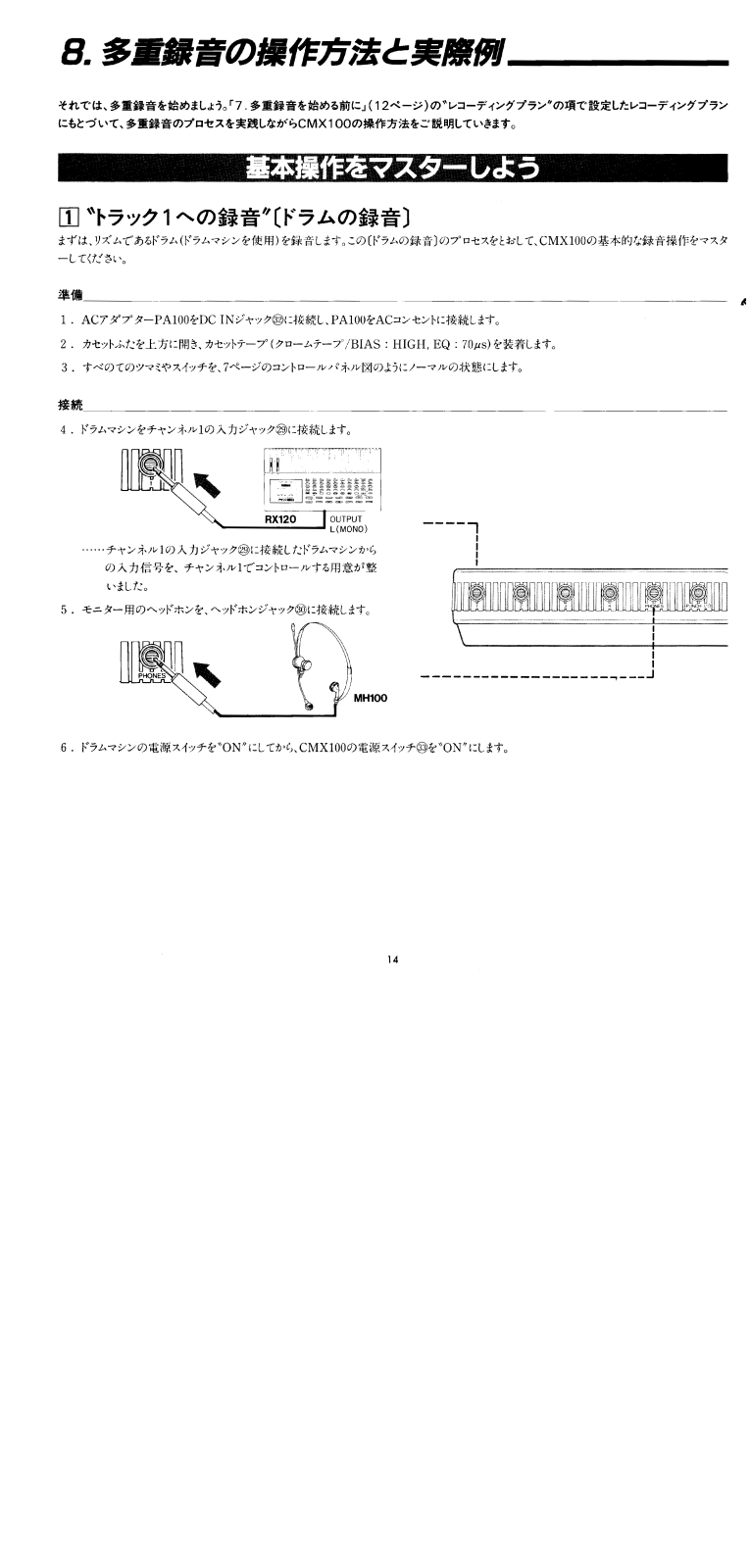



























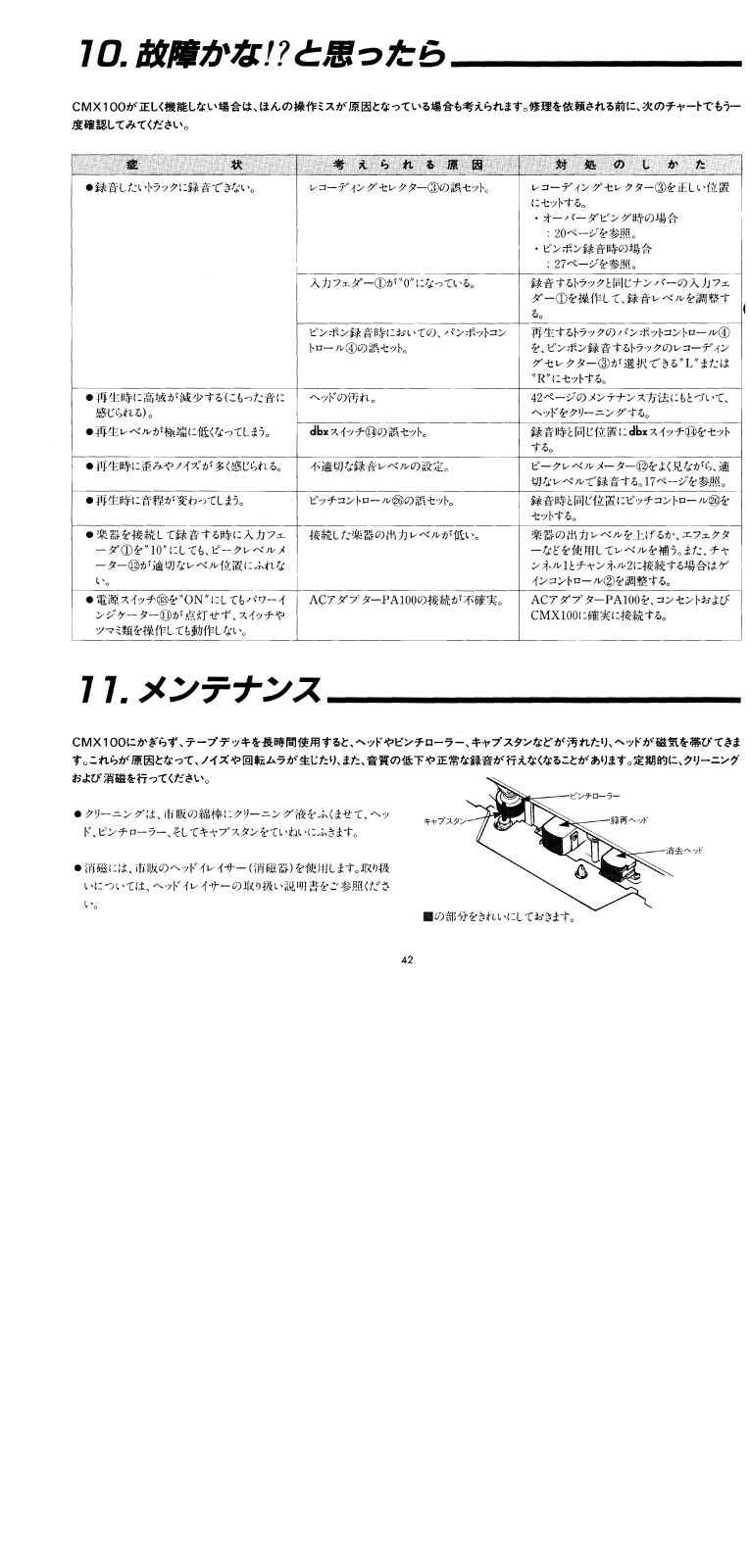






